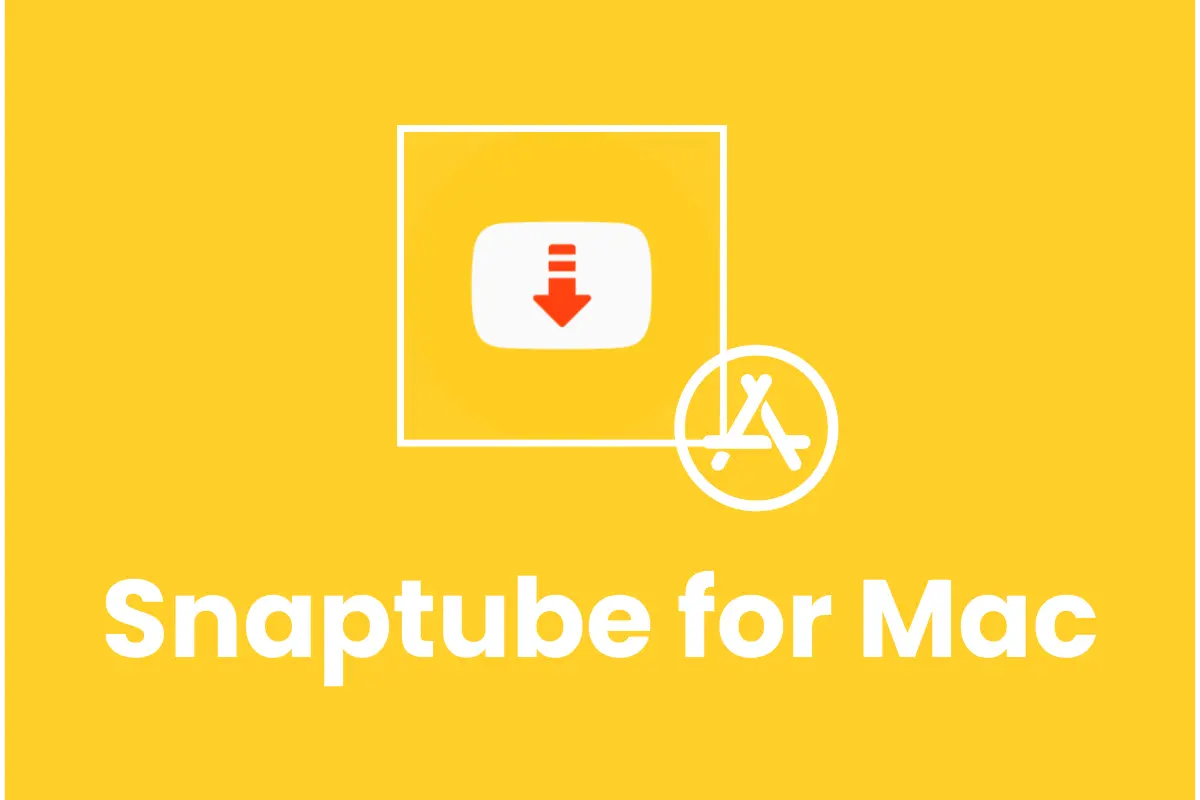บ้าน > SnapTube
สำหรับ Mac
ดาวน์โหลด Snaptube สำหรับ Mac OS (Macbook และ iMac) - 2025
เขียนโดยจี้ชางติง
อัปเดตล่าสุดเมื่อ -
12 กันยายน 2023
Snaptube เป็นแอปดาวน์โหลดวิดีโอยอดนิยม
ทำให้ผู้ใช้สามารถดาวน์โหลดวิดีโอจากแพลตฟอร์มต่างๆ ไปยังอุปกรณ์ของตนได้โดยตรง
แม้ว่าจะได้รับการออกแบบมาเพื่อ Android เป็นหลัก แต่การเพลิดเพลินกับ Snaptube บน Mac ก็สามารถทำได้เช่นกัน
คู่มือที่ครอบคลุมนี้จะแนะนำคุณตลอดขั้นตอนการดาวน์โหลด ติดตั้ง และใช้งานSnaptube บน Mac
ของคุณ เพื่อให้แน่ใจว่าวิดีโอโปรดของคุณเพียงแค่คลิกเดียว
ไม่ว่าคุณจะใช้ macOS Monterey, Big Sur หรือเวอร์ชั่นก่อนหน้า
คู่มือนี้ก็ครอบคลุมทุกอย่าง ตั้งแต่การเลือกโปรแกรมจำลอง Android
ที่เหมาะสมไปจนถึงการนำทางกระบวนการติดตั้ง เราจะให้คำแนะนำทีละขั้นตอนเพื่อทำให้กระบวนการราบรื่น
พร้อมที่จะนำ Snaptube สำหรับ Mac แล้วหรือยัง? มาดำน้ำกันเถอะ!
ข้อกำหนดของระบบเพื่อเรียกใช้ Snaptube บน Mac
การใช้งาน Snaptube บน Mac
จำเป็นต้องมีการกำหนดค่าเฉพาะและข้อกำหนดของระบบเพื่อให้แน่ใจว่าได้รับประสบการณ์ที่ราบรื่น
นี่คือสิ่งที่คุณต้องรู้:
ความต้องการ
ข้อมูลจำเพาะ
ระบบปฏิบัติการ
macOS Sierra หรือใหม่กว่า
โปรเซสเซอร์
Intel Core i5 หรือสูงกว่า
แกะ
ขั้นต่ำ 4GB (แนะนำ 8GB)
กราฟิก
Intel HD Graphics 4000 หรือสูงกว่า
พื้นที่จัดเก็บ
พื้นที่ว่างอย่างน้อย 5GB
หมายเหตุ
- ข้อกำหนดของระบบและแนวทางการกำหนดค่าที่แม่นยำและทันสมัยที่สุดสามารถพบได้บนเว็บไซต์อย่างเป็นทางการหรือเอกสารประกอบของโปรแกรมจำลอง
ติดตั้ง Snaptube บน Mac โดยไม่ต้องใช้ BlueStacks
สำหรับผู้ใช้ Mac BlueStacks ไม่ใช่ตัวเลือกแรกเสมอไป มีโปรแกรมจำลอง Mac อื่น ๆ อีกมากมายในตลาดที่สามารถใช้
snaptube ได้
ใช้โปรแกรมจำลอง Android Nox Player
• • •
Nox Player มอบประสบการณ์ที่ราบรื่นและเป็นที่ชื่นชอบของนักเล่นเกมและผู้ใช้แอป
สามารถใช้งานร่วมกับ Mac ได้ (ยกเว้นโปรเซสเซอร์ M-line ของ Apple)
ซึ่งเป็นแพลตฟอร์มที่ยอดเยี่ยมสำหรับการใช้งาน Snaptube
ขั้นตอนในการดาวน์โหลดและติดตั้ง Snaptube บนพีซีที่มี Nox Player:
ขั้นตอนที่ 1 ดาวน์โหลด Nox Player:
เยี่ยมชม เว็บไซต์อย่าง เป็น
ทางการของ Nox
Player
คลิกที่ปุ่มดาวน์โหลดสำหรับเวอร์ชัน Mac
บันทึกไฟล์ตัวติดตั้งลงในคอมพิวเตอร์ของคุณ
ขั้นตอนที่ 2 ติดตั้ง Nox Player:
เปิดไฟล์ตัวติดตั้งที่ดาวน์โหลดมา
ปฏิบัติตามคำแนะนำบนหน้าจอ ปรับแต่งการตั้งค่าตามต้องการ
รอให้การติดตั้งเสร็จสิ้น แล้วเปิด Nox Player
ขั้นตอนที่ 3 ดาวน์โหลด Snaptube APK
คลิกลิงก์ดาวน์โหลดด้านล่างเพื่อดาวน์โหลดไฟล์ Snaptube APK
ดาวน์โหลด Snaptube
บันทึกไฟล์ APK ไปยังตำแหน่งที่รู้จักบน Mac ของคุณ
ขั้นตอนที่ 4 ติดตั้ง Snaptube บน Nox Player
ใน Nox Player ให้คลิกปุ่ม "เพิ่มไฟล์ APK" บนแถบเครื่องมือ
โปรดไปที่ไฟล์ Snaptube APK ที่ดาวน์โหลดแล้วเลือก
คลิก "เปิด" เพื่อเริ่มกระบวนการติดตั้ง
ขั้นตอนที่ 5 เริ่มใช้ Snaptube
เมื่อติดตั้งแล้ว ให้เปิด Snaptube ภายใน Nox Player
สำรวจคุณสมบัติของ Snaptube ค้นหาวิดีโอ และดาวน์โหลดลงใน Mac ของคุณ
ใช้โปรแกรมจำลอง Android KO Player
• • •
KO Player เป็นโปรแกรมจำลอง Android ฟรีที่ให้คุณใช้แอพ Android ใดก็ได้บน Mac ของคุณ
เป็นที่รู้จักในด้านการสนับสนุน OpenGL และการเร่งความเร็วด้วยฮาร์ดแวร์
ทำให้เป็นตัวเลือกที่เหมาะสมสำหรับการใช้งาน Snaptube
ขั้นตอนในการดาวน์โหลดและติดตั้ง Snaptube บน Mac ด้วย KO Player:
ขั้นตอนที่ 1 ดาวน์โหลด KO Player:
ขั้นตอนที่ 2 ติดตั้ง KO Player:
เปิดไฟล์ตัวติดตั้งที่ดาวน์โหลดมา
ปฏิบัติตามคำแนะนำบนหน้าจอ ปรับแต่งการตั้งค่าตามต้องการ
รอให้การติดตั้งเสร็จสิ้น แล้วเปิด KO Player
ขั้นตอนที่ 3 ดาวน์โหลด Snaptube APK:
คลิกลิงก์ดาวน์โหลดด้านล่างเพื่อดาวน์โหลดไฟล์ Snaptube APK
ดาวน์โหลด Snaptube
บันทึกไฟล์ APK ไปยังตำแหน่งที่รู้จักบน Mac ของคุณ
ขั้นตอนที่ 4 ติดตั้ง Snaptube บน KO Player:
ใน KO Player คลิก "APK" บนแถบด้านข้าง
ไปที่ไฟล์ Snaptube APK ที่ดาวน์โหลดแล้วเลือก
คลิก "เปิด" เพื่อเริ่มกระบวนการติดตั้ง
ขั้นตอนที่ 5 เริ่มใช้ Snaptube:
เมื่อติดตั้งแล้ว ให้เปิด Snaptube ภายใน KO Player
สำรวจคุณสมบัติของ Snaptube ค้นหาวิดีโอ และดาวน์โหลดลงใน Mac ของคุณ
การใช้ส่วนขยาย AR Chon Google Chrome
• • •
AR Chon เป็นส่วนขยาย Google Chrome ที่ไม่เหมือนใครซึ่งไม่จำเป็นต้องติดตั้งใดๆ
มันนำเสนอวิธีที่แตกต่างในการรันแอพ Android เช่น Snaptube บน Mac
แม้ว่ามันอาจจะไม่ได้ทำงานราบรื่นเหมือนอีมูเลเตอร์อื่น ๆ ก็ตาม
ขั้นตอนในการใช้ Snaptube บน Mac พร้อมส่วนขยาย AR Chon Chrome
ขั้นตอนที่ 1 ติดตั้งส่วนขยาย AR Chon:
เปิด Google Chrome บน Mac ของคุณ
เยี่ยมชมหน้า
ส่วนขยาย AR
Chon
คลิก "เพิ่มลงใน Chrome" เพื่อติดตั้งส่วนขยาย
ขั้นตอนที่ 2 ดาวน์โหลด Snaptube APK:
คลิกลิงก์ดาวน์โหลดด้านล่างเพื่อดาวน์โหลดไฟล์ Snaptube APK
บันทึกไฟล์ APK ไปยังตำแหน่งที่รู้จักบน Mac ของคุณ
ขั้นตอนที่ 3 แปลง Snaptube APK:
ใช้เครื่องมือเช่นchromeos-apk เพื่อแปลง Snaptube
APK สำหรับ Chrome
ทำตามคำแนะนำที่ได้รับจากเครื่องมือเพื่อสร้างแพ็คเกจที่พร้อมใช้งานกับ Chrome
ขั้นตอนที่ 4 โหลด Snaptube ใน Chrome:
เปิดหน้าส่วนขยายของ Chrome (chrome://extensions/)
เปิดใช้งาน "โหมดนักพัฒนาซอฟต์แวร์"
คลิก "โหลดที่แกะแล้ว" และเลือกแพ็คเกจ Snaptube ที่แปลงแล้ว
Snaptube จะปรากฏในแอป Chrome ของคุณ
ขั้นตอนที่ 5 เริ่มใช้ Snaptube:
เปิด Snaptube จากแอป Chrome ของคุณ
สำรวจคุณสมบัติของ Snaptube ค้นหาวิดีโอ และดาวน์โหลดลงใน Mac ของคุณ
การใช้ Android Studio ในตัว Android Emulator (ไม่แนะนำ)
• • •
Android Studio คือสภาพแวดล้อมการพัฒนาอย่างเป็นทางการของ Google สำหรับแอป Android
แม้ว่าจะมุ่งเป้าไปที่นักพัฒนาเป็นหลัก แต่ก็มีโปรแกรมจำลองที่สามารถเรียกใช้แอพ Android เช่น Snaptube
บน Mac ได้ มันสะอาดและเสถียรมาก แต่อาจซับซ้อนเกินไปสำหรับผู้เริ่มต้น
ขั้นตอนในการดาวน์โหลดและติดตั้ง Snaptube บน Mac ด้วย Android Studio:
VIDEO
ขั้นตอนที่ 1 ดาวน์โหลด Android Studio:
เยี่ยมชม เว็บไซต์อย่างเป็น ทางการ
ของ Android Studio
คลิกที่ปุ่มดาวน์โหลดสำหรับเวอร์ชัน Mac
บันทึกไฟล์ตัวติดตั้งลงในคอมพิวเตอร์ของคุณ
ขั้นตอนที่ 2 ติดตั้ง Android Studio:
เปิดไฟล์ตัวติดตั้งที่ดาวน์โหลดมา
ปฏิบัติตามคำแนะนำบนหน้าจอ ปรับแต่งการตั้งค่าตามต้องการ
รอให้การติดตั้งเสร็จสิ้น แล้วเปิด Android Studio
ขั้นตอนที่ 3 กำหนดค่าโปรแกรมจำลอง Android:
เปิด Android Studio แล้วคลิก "AVD Manager"
สร้าง Android Virtual Device (AVD) ใหม่ตามข้อกำหนดที่ต้องการ
เริ่ม AVD
ขั้นตอนที่ 4 ดาวน์โหลด Snaptube APK:
คลิกลิงก์ดาวน์โหลดด้านล่างในหน้านี้เพื่อดาวน์โหลดไฟล์ Snaptube APK
บันทึกไฟล์ APK ไปยังตำแหน่งที่รู้จักบน Mac ของคุณ
ขั้นตอนที่ 5 ติดตั้ง Snaptube บน Android Emulator:
เมื่อติดตั้งแล้ว ให้เปิด Snaptube ภายใน Android Emulator
สำรวจคุณสมบัติของ Snaptube ค้นหาวิดีโอ และดาวน์โหลดลงใน Mac ของคุณ
เขียนโดยจี้ชางติง
ตรวจสอบโดย Mobiuspace
Jichang Ding เป็นผู้คิดค้นนวัตกรรมที่อยู่เบื้องหลัง Mobiuspace
บริษัทเทคโนโลยีชั้นนำที่เป็นที่รู้จักในด้านแอพพลิเคชั่นที่ก้าวล้ำ
หนึ่งในผลงานที่โดดเด่นของเขาคือแอปยอดนิยมSnaptube ซึ่งส่งผลกระทบอย่างมากต่อวิธีที่ผู้ใช้โต้ตอบกับเนื้อหามัลติมีเดีย
วันที่เผยแพร่ - 12 กันยายน 2023